A Steam Disk írási hiba egyszerű javítása Windows 10 rendszeren
Steam Disk Write Disk Error hibát észlel Windows 10 rendszeren a játék frissítése vagy letöltése közben? Íme néhány gyorsjavítás, amellyel megszabadulhat a hibaüzenettől.
A közösségi média világában sok versenytárs ellenére a Facebooknak megvan a maga varázsa, ahol rendszeresen közzétesszük képeinket, videóinkat, üzeneteinket és megosztjuk a médiát. Nagyon szeretjük, ha valaki kedveli publikált médiánkat, és virágos szavakat kommentál neki. De valljuk be, nem minden médiának van olyan szerencséje, mint gondolnánk, és nem minden médiának kell tömegek visszacsapnia. Ez negativitást, trollokat és mentális bántalmazást hozhat számodra. Ebben az esetben, ha megtanulod, hogyan kapcsold ki a megjegyzéseket a Facebook-bejegyzéseknél, az olyan, mintha két legyet ölnél meg egy csapásra.
Igen, miután kikapcsolod a megjegyzéseket a Facebook-bejegyzéseknél, a bejegyzésed a profilban marad, és senki sem tud lehangolódni a megjegyzéseivel. Tehát felejtse el a fejfájást, tegyen közzé bármit, amit szeretne, és élvezze a közösségi médiát az Ön feltételei szerint.
Hogyan lehet kikapcsolni a megjegyzéseket a Facebook-bejegyzéseken
Összegzés:
Nos, a Facebook nem olyan funkcióval rukkolt elő, amivel teljesen letilthatod a hozzászólásokat a profilodban, de módosíthatod a beállításokat azokkal a szavakkal, amelyeket nem szeretnél előre megjeleníteni.
1. lépés: Jelentkezzen be Facebook-fiókjába, és lépjen a kezdőlapjára.
2. lépés: Lépjen a Beállítások menübe, miután a jobb felső sarokban található lefelé mutató nyílra kattintott.
3. lépés: A bal oldali részben kattintson az Idővonal és címkézés elemre .
4. lépés: Az Idővonal alatt kattintson a Szerkesztés lehetőségre az Idővonal bizonyos szavait tartalmazó megjegyzések elrejtése mellett . Itt hozzáadhat bizonyos szavakat, hangulatjeleket, kifejezéseket stb., amelyekhez kapcsolódó megjegyzése nem kerül közzétételre és megjelenítésre az interneten.
Ez a módszer tökéletes módja a kérdés megkerülésére a Facebook-bejegyzések megjegyzéseinek kikapcsolására.
Ennél a kérdésnél a Facebook megkönnyítette a dolgod. Az egyetlen dolog, ami itt számít, az a tulajdonod. A csoport tulajdonosának kell lennie ahhoz, hogy a beállításokat úgy módosítsa, hogy a Facebook-bejegyzéseknél a megjegyzések kikapcsolása egyszerűbbé váljon.
Ehhez kövesse az alábbi lépést.
1. lépés: Kattintson a lefelé mutató nyíl ikonra a jobb felső sarokban, miután megérkezett a kezdőlapra.
2. lépés: Itt válassza a Csoportok kezelése lehetőséget.
3. lépés: Válasszon ki egy adott bejegyzést, ahol kikapcsolhatja a Facebook-bejegyzések kommentálását. Kattintson a jelenlévő három pontra, és válassza a Kommentálás kikapcsolása lehetőséget .
4. lépés: Ha elkészült, megjelenik egy üzenet, amely megemlíti: „A hozzászólások funkciója ki van kapcsolva ennél a bejegyzésnél. '
Ehhez meg kell látogatnia a beállításokat . Hozzászólás ide; innen a Nyilvános bejegyzésekhez kell lépnie, ahol a Nyilvános, az Ismerősök vagy az Ismerősök barátai közül kiválaszthatja azokat a személyeket, akik megjegyzést fűzhetnek a bejegyzésekhez .
1. lépés: Jelentkezzen be Facebook-fiókjába. A kezdőlapon kattintson a nyílra, és válassza a Beállítások lehetőséget .
2. lépés: Lépjen a Nyilvános bejegyzések elemre a bal oldali panelen.
3. lépés: A Nyilvános bejegyzésszűrők és eszközök alatt kattintson a Szerkesztés lehetőségre a Ki fűzhet megjegyzést nyilvános bejegyzéseihez .
4. lépés: Innen válassza ki a Nyilvános, a Friends vagy a Friends of friends tetszés szerint.
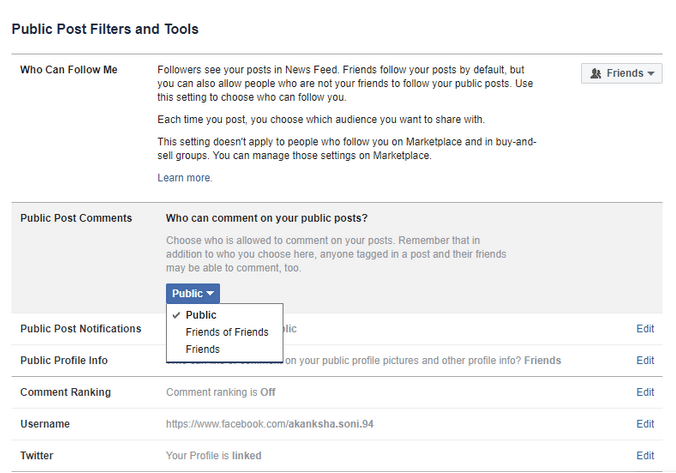
Ha azonban a bejegyzésed csak ismerőseiddel van megosztva, akkor csak az ismerőseid fűzhetnek hozzá megjegyzést. Ha azt szeretné, hogy senki ne fűzzön megjegyzést a bejegyzéséhez, előfordulhat, hogy a „Csak én” beállításokkal kell közzétennie.
Következtetés
Tehát itt megértettük, hogy a Facebook-bejegyzésekhez nem lehet csak a profiljukból letiltani a megjegyzéseket; ehelyett dönthetnek úgy, hogy megosztják a bejegyzést egy bizonyos csoporttal. Míg a Facebook csoportok esetében a kommentek kikapcsolása egyszerűbb folyamat. Még azt is eldöntheti, hogy ki kommentálhatja Facebook-bejegyzéseit széles perspektívából, de ez bizonyos tényezőktől függ. Ezzel nézd meg:
Szeretnénk tudni, hogy ki tudta-e kapcsolni a megjegyzéseket egy Facebook-bejegyzésnél az alábbi megjegyzés rovatban. Tudasd velünk, és ne felejts el lájkolni és feliratkozni Facebook oldalunkra és YouTube csatornánkra a további frissítésekért.
Steam Disk Write Disk Error hibát észlel Windows 10 rendszeren a játék frissítése vagy letöltése közben? Íme néhány gyorsjavítás, amellyel megszabadulhat a hibaüzenettől.
Fedezze fel, hogyan távolíthat el alkalmazásokat a Windows 10 rendszerből a Windows Store segítségével. Gyors és egyszerű módszerek a nem kívánt programok eltávolítására.
Fedezze fel, hogyan tekintheti meg vagy törölheti a Microsoft Edge böngészési előzményeit Windows 10 alatt. Hasznos tippek és lépésről-lépésre útmutató!
A Google zökkenőmentessé tette a csoportos megbeszélések lebonyolítását. Tudd meg a Google Meet korlátait és lehetőségeit!
Soha nincs rossz idő a Gmail jelszavának megváltoztatására. Biztonsági okokból mindig jó rutinszerűen megváltoztatni jelszavát. Ráadásul soha
Az online adatvédelem és biztonság megőrzésének egyik alapvető része a böngészési előzmények törlése. Fedezze fel a módszereket böngészőnként.
Ismerje meg, hogyan lehet némítani a Zoom-on, mikor és miért érdemes ezt megtenni, hogy elkerülje a zavaró háttérzajokat.
Használja ki a Command Prompt teljes potenciálját ezzel a több mint 280 (CMD) Windows-parancsot tartalmazó átfogó listával.
Alkalmazhatja a Google Táblázatok feltételes formázását egy másik cella alapján, a Feltételes formázási segédprogrammal, a jelen cikkben ismertetettek szerint.
Kíváncsi vagy, hogyan használhatod a Rendszer-visszaállítás funkciót a Windows 11 rendszeren? Tudd meg, hogyan segíthet ez a hasznos eszköz a problémák megoldásában és a számítógép teljesítményének helyreállításában.







![Feltételes formázás egy másik cella alapján [Google Táblázatok] Feltételes formázás egy másik cella alapján [Google Táblázatok]](https://blog.webtech360.com/resources3/images10/image-235-1009001311315.jpg)
